品牌型号:联想异能者 Co50-b
系统:win10 1909 64位企业版
软件版本:Adobe Photoshop 2020
部分用户可能电脑型号不一样,但系统版本一致都适合该方法。
ps怎么做白底图最简单的方法呢?下面一起来了解一下ps怎么做白底图。
方法一:
打开ps
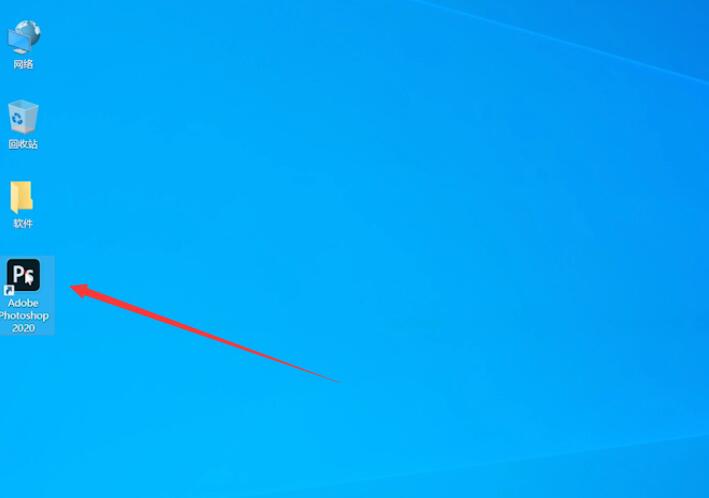
ctrl+n新建一个800*800的画布,背景内容选择白色,即可得到一个白色的背景图层
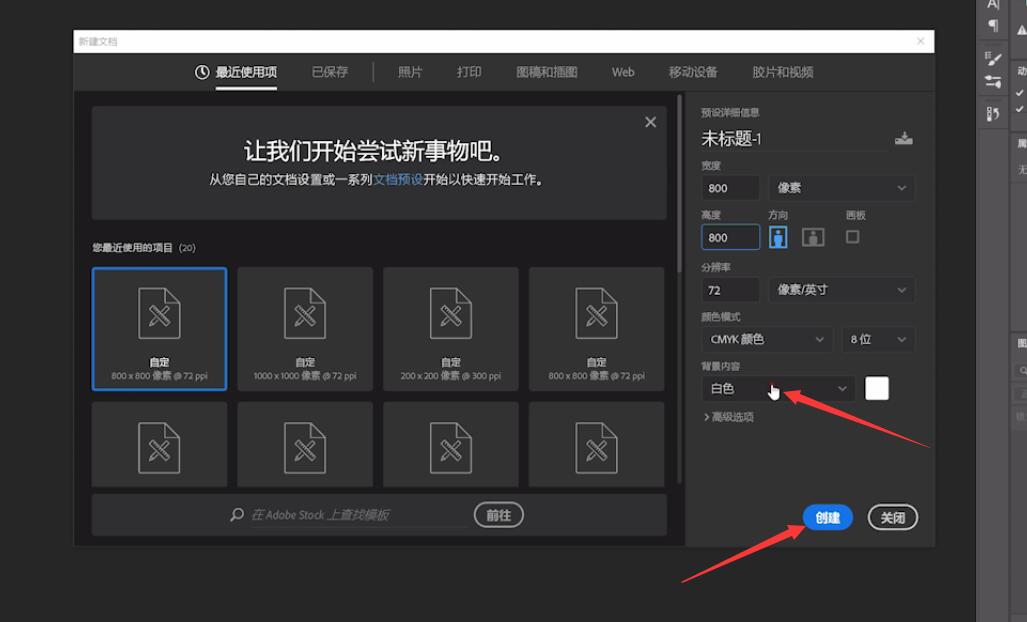
方法二:点击创建新图层,将前景色设置为白色,点击确定,按alt+delete键填充,也可得到一个白色的背景图层,将背景图层隐藏可以看到
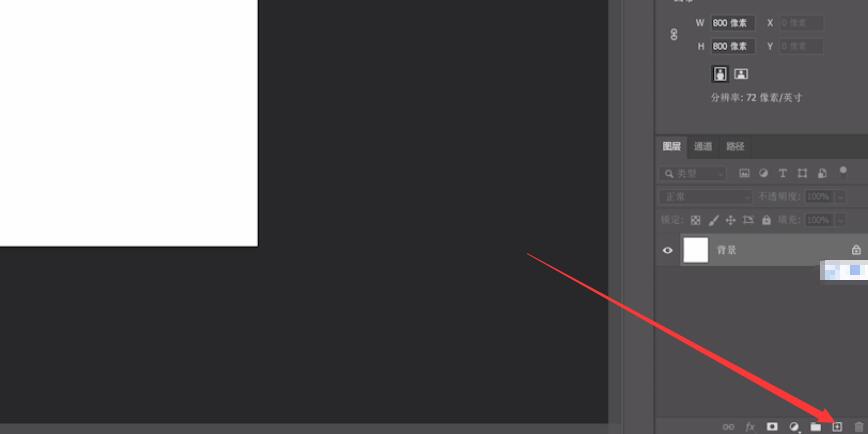
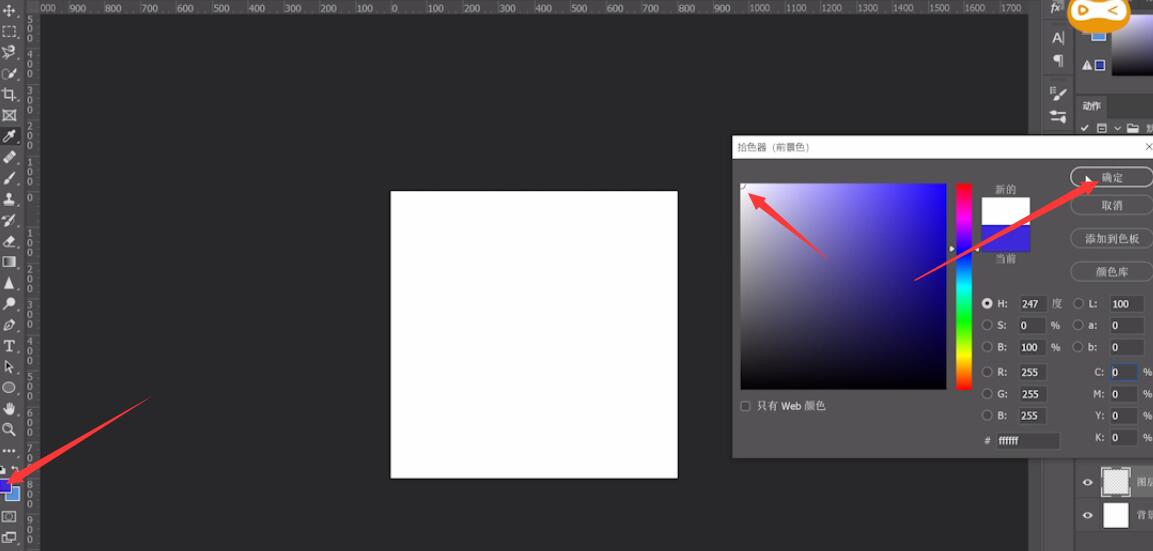
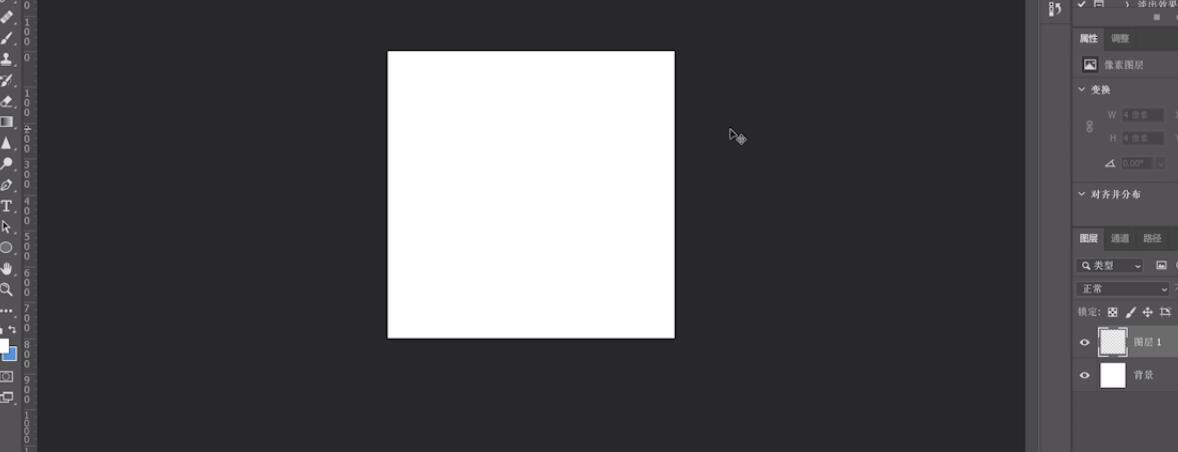
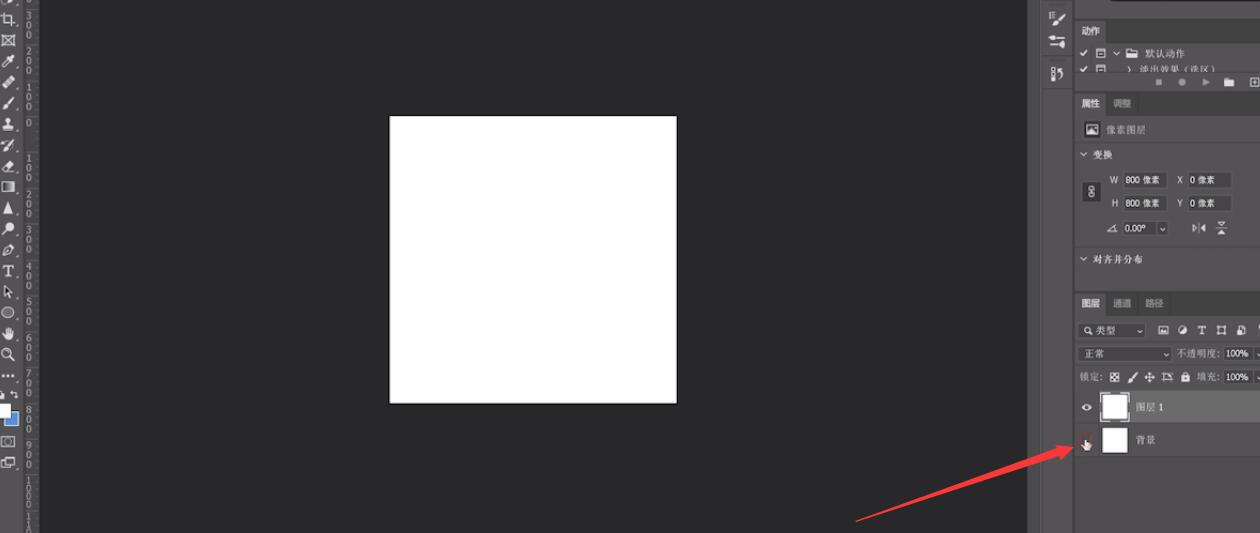
总结:
ctrl+n新建画布
创建新图层后填充颜色
还没人评论,快来抢沙发~